Filmi altyazı okumadan izleyebilir misiniz? Çoğu durumda, altyazı videoda, özellikle yabancı dil öğrenenler için çok önemli bir rol oynamaktadır. Film veya animasyon izleyerek yabancı bir dil öğrenmek istiyorsanız, altyazı videoyu daha iyi anlamanıza yardımcı olabilir. Film altyazılı değilse ne olur?
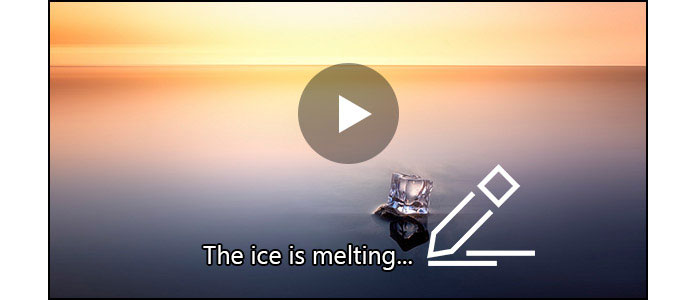
Birçok medya oynatıcı DVD veya video oynatırken birden fazla altyazı seçmenizi sağlar. Ancak, bazen doğru altyazıları yükleyemezsiniz. Bu durumda, düzenlemenize yardımcı olması için bazı altyazı düzenleyicilerine güvenmeniz ve DVD'ye altyazıyı içe aktar ve video. Bu yazıda, Altyazı Düzenleme hakkında konuşacağız. Dahası, size filme uygun altyazı eklemenin basit bir yolunu göstereceğiz.
Altyazı Düzenleme videolar için altyazı oluşturmanıza, düzenlemenize, ayarlamanıza veya senkronize etmenize yardımcı olabilecek ücretsiz (açık kaynak) bir altyazı düzenleyicisidir. Altyazı Düzenleme ile, herhangi bir altyazının filmle senkronize edilmemişse başlangıç zamanını kolayca ayarlayabilirsiniz. SubRib, MicroDVD, SubStation Alpha, D-Cinema, BdSub, Zamanlanmış Metin, SAMI, D-Sinema ve daha fazlası gibi 200'den fazla altyazı formatını son derece destekler.
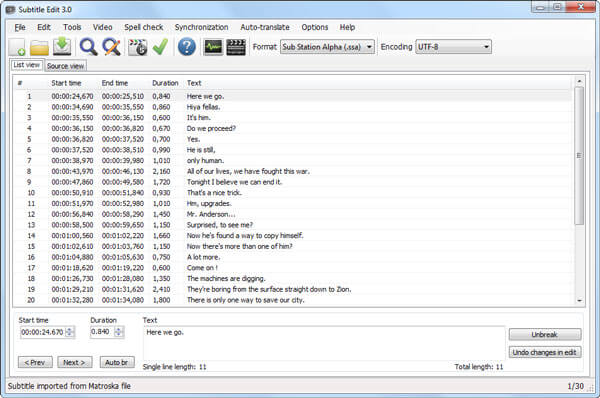
Altyazı Düzenleme, dalga formunu ve / veya spektrogramı görüntülemek için havalı ses görselleştirici kontrol özelliği ile tasarlanmıştır. Dahası, şifresi çözülmüş bir DVD'den altyazıları kopyalayabilir, OCR VobSub alt veya idx ikili altyazılarını içe aktarabilir ve MP4 / AVI / Divx video dosyalarına gömülü altyazıları (metin, kapalı altyazılar, vobsub) açabilir. Altyazı Düzenleme 29 dilde kullanılabilir ve bir altyazı düzenleyicisinin özelliklerinin çoğunu içerir. Altyazıyı düzenlemek istiyorsanız, sıfırdan yeni altyazılar oluşturun veya altyazıları çevir, bu güçlü altyazı editörü her zaman iyi bir seçenek olabilir.
Altyazı Düzenleme ile film altyazılarını kolayca düzenleyebilirsiniz. Peki, DVD'nize veya videonuza uygun altyazıyı yüklemek için ne yapmalısınız? Bunu yapmak için bazı güçlü altyazı ekleme araçlarına güvenmeniz gerekir. Burada içtenlikle profesyonel tavsiye Video Dönüştürücü Ultimate DVD / videoya altyazı eklemenize yardımcı olmak için. İlk olarak, bilgisayarınıza ücretsiz olarak indirip yükleyebilirsiniz.
1. Adım Video Converter Ultimate'ı Başlatın
PC / Mac'inize yazılım ekleyen bu özellikli altyazıları indirin, yükleyin ve açın.
2. Adım Video dosyalarını programa aktar
Videoları seçmek ve bu programa aktarmak için menü çubuğundaki "Dosya Ekle" yi tıklayın.

3. Adım Videoya altyazı ekle
Düzenle penceresine girmek için "Düzenle" simgesine tıklayın. Ardından, "Altyazı" sekmesine gidin ve bilgisayarınızdan altyazı dosyasını seçin. Altyazıyı özelleştirmek için yazı tipini, rengini, anahatlarını, konumunu, opaklığını ve daha fazlasını belirtmenize izin verilir.

4. Adım İşlemi onaylayın
"Tümünü Dönüştür" açılır listesinden uygun çıktı video formatını seçin. Ardından videoya altyazı ekleme işlemini onaylamak için "Tümünü Dönüştür" düğmesini tıklayın. Bunu yapmadan önce videoyu düzenleyebilir, video efektlerini ayarlayabilir, video kalitesini geliştirebilir ve daha fazlasını yapabilirsiniz.
Altyazıları düzenlemek ve videonuza veya DVD'nize uygun altyazıyı eklemek istiyorsanız, bu yayında en iyi çözümleri bulabilirsiniz. Bu yazıda ağırlıklı olarak Altyazı Düzenleme hakkında konuşuyoruz. Buna ek olarak, size videoya altyazı aktarmayı kolay bir şekilde anlatırız. Bu makaleyi okuduktan sonra filmlerinizin tadını çıkarmanızı umuyoruz.